Давно пора було написати цей пост.
З огляду на, що для всіх новозарегенних на народі. майстерня вже не доступна через нововведення, - будемо вчитися користуватися narod2
Для тих хто взагалі не розуміє про що йде мова, раджу подивитися пост Створюємо собі "дуже корисне" місце під сайт і під файли (текст посилання вже відповідає на питання "навіщо?")
У тому пості ми вже вчилися реєструватися на народі (Яндексі), так що повторювати цей момент не будемо.
Основна відмінність безкоштовного хостингу narod і narod2
- Ні майстерні. Є дуже заплутаний конструктор сайту.
Коли народ2 тільки з'явився, можливості завантажити туди файли по http не було (або я просто не знайшов). Зараз же є доступ до файлів і по http і по ftp.
Тут було б логічно пояснити вам, що ж таке http і ftp. Але щоб не перевантажувати пост інфою не по темі, - припустимо цей момент.
2. Тепер створюємо наш сайт як факт. Тиснемо кнопочку по стрілці:
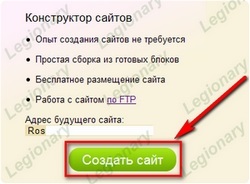
3. Після натискання на цю кнопочку з'явиться якийсь чорний екран з "кружечком" завантаження. Далі вам доведеться відповісти на кілька запитань про "вашому майбутньому сайті". Буде сайт як факт або буде просто таємне місце для файлів - не важливо, на питання відповісти треба.
Так що особливо не спантеличуючи відповідаємо, наприклад, так:
с) На питання про дизайн вирішуйте самі як відповісти. Або взагалі не думаючи просто тиснемо "почати заповнювати":
Власне і все. Сайт як факт створений. Тепер приступимо до вивчення способів завантаження файлів на наш новоспечений сайтик.
Але. всяке трапляється, моя справа попередити і показати вам угоду користувача
Повертаємося до головної теми поста.
Або ж, якщо ви перебуваєте в конструкторі (а саме туди ви повинні були потрапити виконавши всі попередні кроки з цього поста), натискаємо по стрілках:
Який би спосіб ви не вибрали, - результат буде один. Ми потрапили на потрібну нам сторінку завантаження файлів.
Кількома "завантажити файл":
Відкриється вже звична нам форма завантаження через кнопочку "огляд":
Кількома цей самий "огляд" - відкриється віконце з папками на вашому комп'ютері. Знаходимо і вибираємо потрібний нам файл і тиснемо "відкрити":
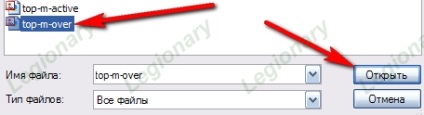
Відразу після натискання кнопочки "відкрити", файл автоматично почне завантажуватися на сайт.
Як тільки він завантажиться, з'явиться його назва в списку справа:

З цим способом закінчили.
Завантаження файлів по ftp.
Особливо розповідати про завантаження по ftp не буду, тут все стандартно. Залишимо цю тему для окремого поста.
коротко:
Нам знадобиться ftp клієнт (спец програма). Я користуюся безкоштовною FileZilla
Відкриваємо програму. Вводимо в віконця:
Після чого тиснемо кнопочку "швидкій мережі"
Якщо все удачненько, ніхто не глючить, - то нам відкриється "папка" вашого сайту в правому віконці.
У лівому віконці - ваші файли на комп'ютері, в правом- ваші файли на сайті.
Відповідно просто знаходимо потрібний нам файл в лівому віконці і переносимо його в праве:
Не забуваємо дотримуватися вимог до файлів (цитую):
1. Імена файлів, закачуваних по FTP, можуть містити тільки букви латинського алфавіту, цифри і символи. (Точка) і _ (підкреслення). Файл не повинно починатися з точки.
2. Розмір одного файлу не повинен перевищувати 10 МБ.
Ось начебто і все по цій темі. Користуйтеся.